
Zaten ele aldık Domates kurulumu yönlendiricinizde ve ev ağınıza nasıl bağlanırsınız? OpenVPN ve Domates . Şimdi, dünyanın her yerinden ev ağınıza kolay erişim için DD-WRT etkin yönlendiricinize OpenVPN kurmayı ele alacağız!
OpenVPN nedir?
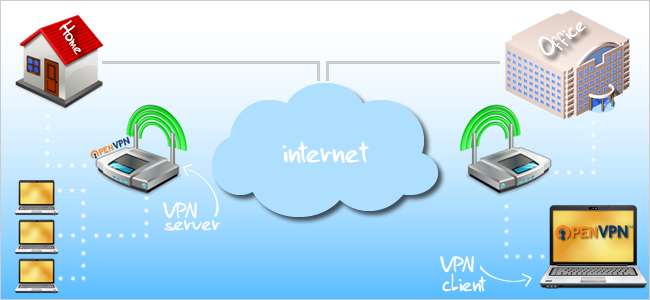
Sanal özel ağ (VPN), bir yerel alan ağı (LAN) ile diğeri arasındaki güvenilir, güvenli bir bağlantıdır. Yönlendiricinizi, bağlanmakta olduğunuz ağlar arasındaki aracı olarak düşünün. Hem bilgisayarınız hem de OpenVPN sunucusu (bu durumda yönlendiriciniz) birbirini doğrulayan sertifikalar kullanarak "el sıkışır". Doğrulamanın ardından, hem istemci hem de sunucu birbirlerine güvenmeyi kabul eder ve daha sonra istemcinin sunucunun ağında erişimine izin verilir.
Tipik olarak, VPN yazılımı ve donanımının uygulanması çok maliyetlidir. Henüz tahmin etmediyseniz, OpenVPN (drum roll) ücretsiz olan açık kaynaklı bir VPN çözümüdür. OpenVPN ile birlikte DD-WRT, cüzdanlarını açmak zorunda kalmadan iki ağ arasında güvenli bir bağlantı isteyenler için mükemmel bir çözümdür. Elbette OpenVPN, kutudan çıktığı anda çalışmayacaktır. Doğru yapmak için biraz ince ayar yapmak ve yapılandırmak gerekiyor. Yine de endişelenmeyin; bu süreci sizin için kolaylaştırmak için buradayız, bu yüzden kendinize sıcak bir fincan kahve alın ve başlayalım.
OpenVPN hakkında daha fazla bilgi için resmi ziyaret edin OpenVPN nedir? sayfa.
Önkoşullar
Bu kılavuz, şu anda bilgisayarınızda Windows 7 çalıştırdığınızı ve bir yönetim hesabı kullandığınızı varsayar. Mac veya Linux kullanıcısıysanız, bu kılavuz size işlerin nasıl yürüdüğüne dair bir fikir verecektir, ancak işleri mükemmelleştirmek için kendi başınıza biraz daha araştırma yapmanız gerekebilir.
Bu kılavuz aynı zamanda bir Linksys WRT54GL'ye sahip olduğunuzu ve VPN teknolojisi hakkında genel bir anlayışa sahip olduğunuzu varsayar. DD-WRT kurulumu için bir temel oluşturmalıdır, ancak resmi DD-WRT'ye göz atmayı unutmayın. yükleme Rehberi ek bir ek için.
DD-WRT'yi Yükleme
DD-WRT'den sorumlu ekip, son kullanıcıların Yönlendirici Veritabanları ile yönlendirici uyumluluğunu keşfetmesini kolaylaştıran harika bir iş çıkardı. sayfa . Yönlendirici modelinizi yazarak başlayın (bizim durumumuzda WRT54GL ) metin alanına girin ve arama sonuçlarının anında görünmesini izleyin. Yönlendiricinizi bulduktan sonra tıklayın.
Donanım özellikleri ve farklı DD-WRT yapıları dahil olmak üzere modelinizle ilgili bilgileri listeleyen yeni bir sayfaya yönlendirileceksiniz. DD-WRT'nin hem Mini-Generic yapısını hem de VPN Generic yapısını indirin ( dd-wrt.v24_mini_generic.bin ve dd-wrt.v24_vpn_generic.bin ). Bu dosyaları bilgisayarınıza kaydedin.

DD-WRT'yi ziyaret etmek iyi bir fikirdir Donanıma özgü Yönlendiriciniz ve DD-WRT ile ilgili ayrıntılı bilgileri aramak için bilgi sayfası. Bu sayfa DD-WRT'yi kurmadan önce ve sonra tam olarak ne yapmanız gerektiğini açıklayacaktır. Örneğin, bir WRT54GL'de stok Linksys ürün yazılımından yükseltme yaparken DD-WRT VPN'yi kurmadan önce DD-WRT'nin mini sürümünü kurmanız gerekir.
Ayrıca, DD-WRT'yi kurmadan önce donanımdan sıfırlama (AKA a 30/30/30) yaptığınızdan emin olun. Yönlendiricinizin arkasındaki sıfırlama düğmesine 30 saniye basın. Ardından, hala sıfırlama düğmesini basılı tutarken güç kablosunu çıkarın ve 30 saniye boyunca fişten çekin. Son olarak, sıfırlama düğmesini 30 saniye daha basılı tutarken güç kablosunu tekrar takın. Güç düğmesini 90 saniye boyunca düz tutmanız gerekirdi.

Şimdi tarayıcınızı açın ve yönlendiricinizin IP adresini girin (varsayılan 192.168.1.1). Bir kullanıcı adı ve şifre girmeniz istenecektir. Linksys WRT54GL için varsayılanlar "admin" ve "admin" dir.
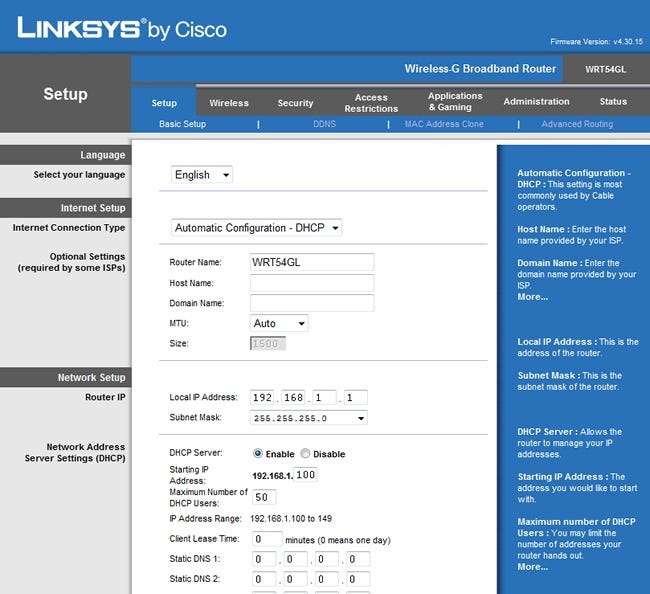
En üstteki Yönetim sekmesine tıklayın. Ardından, aşağıda görüldüğü gibi Firmware Upgrade seçeneğine tıklayın.
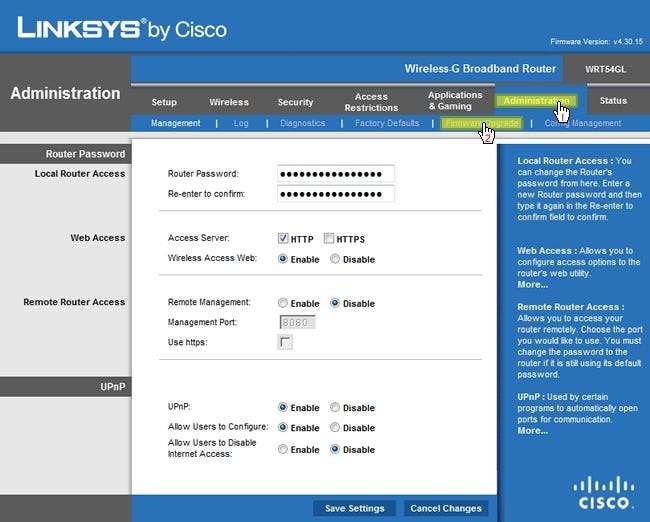
Gözat düğmesini tıklayın ve daha önce indirdiğimiz DD-WRT Mini Generic .bin dosyasına gidin. Yapmak değil DD-WRT VPN .bin dosyasını henüz yükleyin. Web arayüzünde Yükselt düğmesini tıklayın. Yönlendiriciniz DD-WRT Mini Generic'i kurmaya başlayacak ve tamamlanması bir dakikadan az sürecektir.
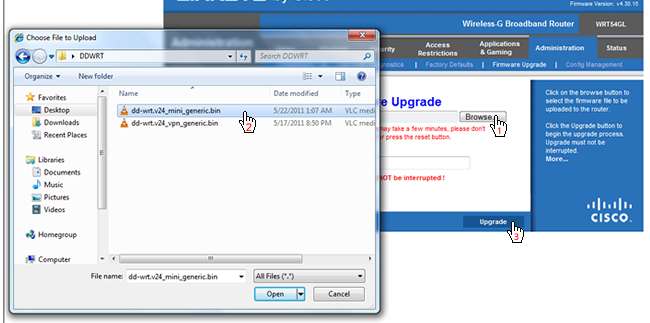
Eyvah! DD-WRT'yi ilk görüşünüz. Bir kez daha, yukarıda yaptığımız gibi 30/30/30 sıfırlama daha yapın. Ardından en üstteki Yönetim sekmesine tıklayın. Bir kullanıcı adı ve şifre sorulacak. Varsayılan kullanıcı adı ve şifre sırasıyla “root” ve “admin” dir. Oturum açtıktan sonra, Üretici Yazılımı Yükseltme alt sekmesini ve Dosya Seç'i tıklayın. Daha önce indirdiğimiz DD-WRT VPN dosyasına göz atın ve Aç'a tıklayın. DD-WRT'nin VPN sürümü şimdi yüklenmeye başlayacak; 2-3 dakika sürebileceğinden sabırlı olun.
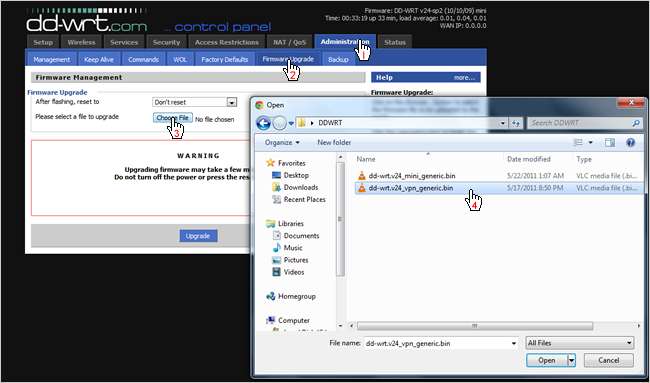
OpenVPN Kurulumu
Şimdi OpenVPN’ye gidelim İndirilenler sayfasına gidin ve OpenVPN Windows Installer'ı indirin. Bu kılavuzda, OpenVPN'in 2.1.4 adlı ikinci en son sürümünü kullanacağız. En son sürüm (2.2.0) bir böcek bu, bu süreci daha da karmaşık hale getirir. İndirdiğimiz dosya, VPN ağınıza bağlanmanıza izin veren OpenVPN programını yükleyecektir, bu nedenle bu programı istemci olarak hareket etmek istediğiniz diğer bilgisayarlara da kurduğunuzdan emin olun (bunu nasıl yapacağımızı göreceğiz. sonra). Openvpn-2.1.4-install .exe dosyasını bilgisayarınıza kaydedin.
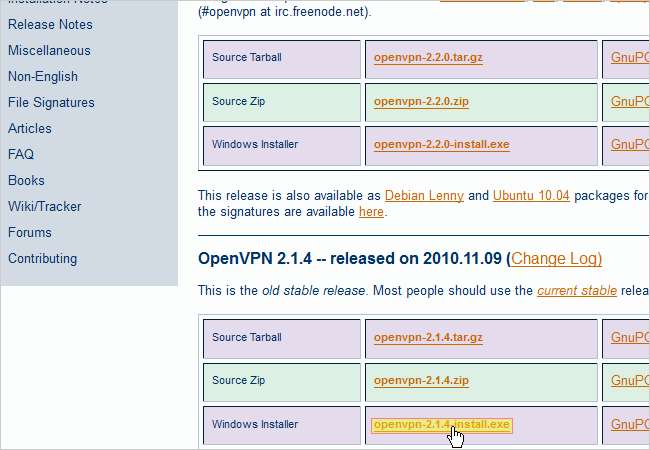
İndirdiğimiz OpenVPN dosyasına gidin ve üzerine çift tıklayın. Bu, bilgisayarınıza OpenVPN kurulumuna başlayacaktır. Yükleyiciyi tüm varsayılanlar işaretlenmiş olarak çalıştırın. Kurulum sırasında, TAP-Win32 adında yeni bir sanal ağ bağdaştırıcısı kurmanızı isteyen bir iletişim kutusu açılır. Yükle düğmesine tıklayın.
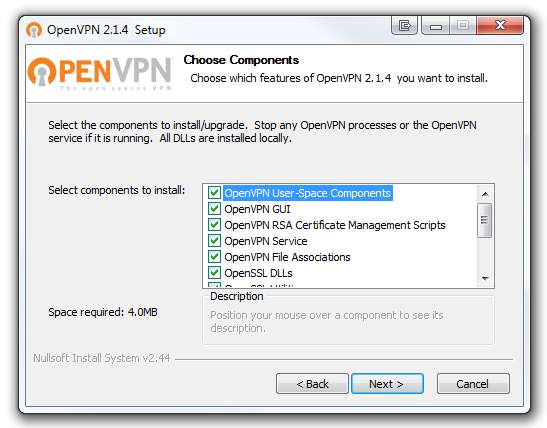
Sertifikaların ve Anahtarların Oluşturulması
Artık bilgisayarınızda OpenVPN kurulu olduğuna göre, cihazları doğrulamak için sertifikaları ve anahtarları oluşturmaya başlamalıyız. Windows Başlat düğmesine tıklayın ve Donatılar altında gezinin. Komut İstemi programını göreceksiniz. Sağ tıklayın ve Yönetici olarak çalıştır'ı tıklayın.
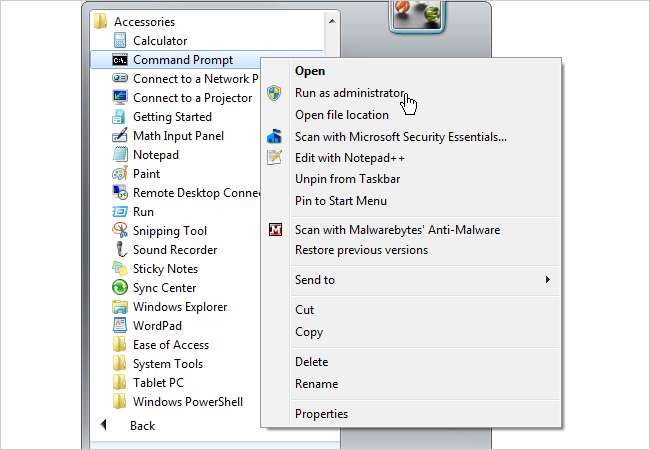
Komut istemine yazın
cd c: \ Program Dosyaları (x86) \ OpenVPN \ easy-rsa
Aşağıda görüldüğü gibi 64 bit Windows 7 çalıştırıyorsanız. Tür
cd c: \ Program Dosyaları \ OpenVPN \ easy-rsa
32 bit Windows 7 kullanıyorsanız Enter tuşuna basın.
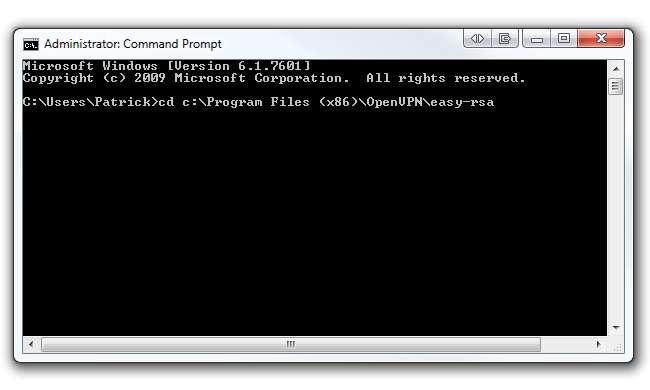
Şimdi yazın init-config vars.bat ve openssl.cnf adında iki dosyayı easy-rsa klasörüne kopyalamak için Enter tuşuna basın. Kısa süre sonra geri döneceğimiz için komut isteminizi açık tutun.
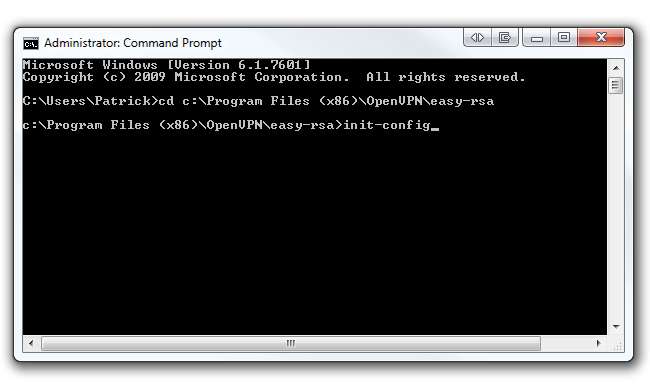
Şu yöne rotayı ayarla C: \ Program Dosyaları (x86) \ OpenVPN \ easy-rsa (veya C: \ Program Dosyaları \ OpenVPN \ easy-rsa 32 bit Windows 7'de) ve çağrılan dosyaya sağ tıklayın Yıl . Not Defteri'nde açmak için Düzenle'yi tıklayın. Alternatif olarak, dosyadaki metni çok daha iyi biçimlendirdiği için bu dosyayı Notepad ++ ile açmanızı öneririz. Notepad ++ 'ı kendi anasayfa .
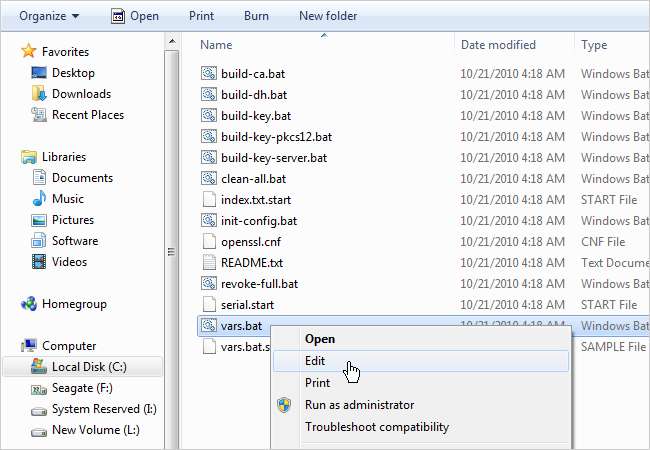
Dosyanın alt kısmı bizim ilgilendiğimiz şeydir. 31. satırdan başlayarak, KEY_COUNTRY değer KEY_PROVINCE ülkenize, ilinize vb. değer, vb. Örneğin, ilimizi "IL", şehri "Chicago", org'u "HowToGeek" olarak değiştirdik ve e-posta adresimize e-posta gönderdik. Ayrıca, Windows 7 64 bit çalıştırıyorsanız, EV 6. satırdaki değer % ProgramFiles (x86)% \ OpenVPN \ easy-rsa . 32 bit Windows 7 çalıştırıyorsanız bu değeri değiştirmeyin. Dosyanız aşağıdaki bizimkine benzer görünmelidir (elbette ilgili değerlerinizle birlikte). Düzenlemeyi bitirdikten sonra üzerine yazarak dosyayı kaydedin.
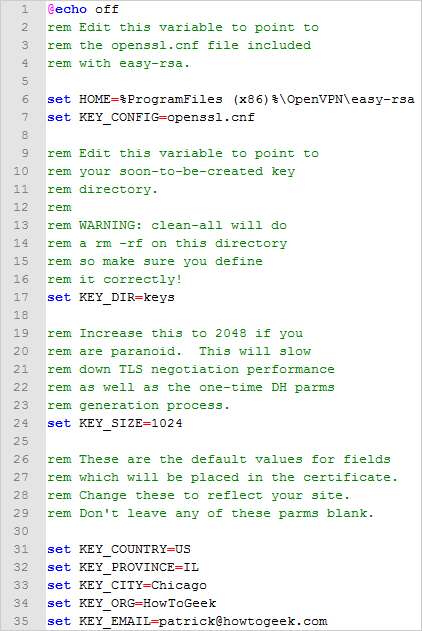
Komut isteminize geri dönün ve yazın kimin ve Enter'a basın. Sonra yazın hepsini temizle ve Enter'a basın. Son olarak yazın inşa ca ve Enter'a basın.
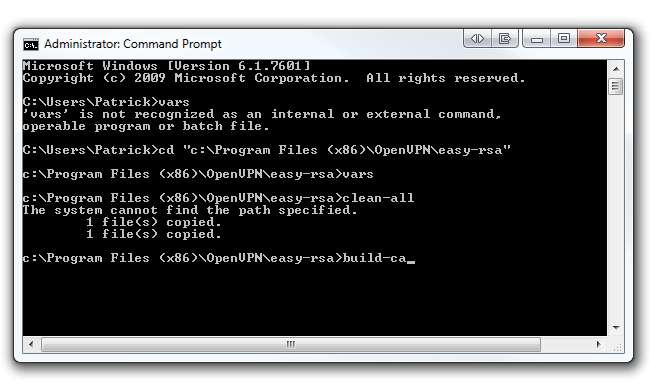
Çalıştırdıktan sonra inşa ca komutunu kullanırsanız, Ülke Adınızı, Eyaletinizi, Yerinizi, vb. girmeniz istenecektir. Bu parametreleri önceden ayarladığımız için Yıl dosyasında Enter tuşuna basarak bu seçenekleri atlayabiliriz, fakat! Enter tuşuna basarak çarpmaya başlamadan önce, Ortak Ad parametresine dikkat edin. Bu parametreye herhangi bir şey girebilirsiniz (yani adınız). Sadece girdiğinizden emin olun bir şey . Bu komut easy-rsa / keys klasöründe iki dosya (bir Kök CA sertifikası ve bir Kök CA anahtarı) çıkaracaktır.
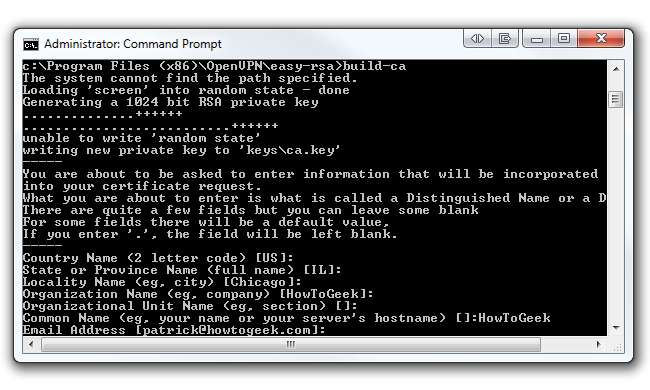
Şimdi bir müşteri için bir anahtar oluşturacağız. Aynı komut isteminde yazın inşa anahtarı müşteri1 . "İstemci1" i istediğiniz herhangi bir şeye değiştirebilirsiniz (örneğin, Acer-Laptop). İstendiğinde Ortak Ad ile aynı adı girdiğinizden emin olun. Yaptığımız son adımdaki gibi tüm varsayılanları çalıştırın (elbette Ortak Ad hariç). Ancak, sonunda sertifikayı imzalamanız ve taahhüt etmeniz istenecektir. Her ikisi için de "y" yazın ve Enter'a tıklayın.
Ayrıca, "rastgele durum" yazılamıyor "hatasını aldıysanız endişelenmeyin. Sertifikalarınızın hala sorunsuz bir şekilde yapıldığını fark ettik. Bu komut easy-rsa / keys klasöründe iki dosya (bir İstemci1 Anahtarı ve bir İstemci1 Sertifikası) çıkaracaktır. Başka bir istemci için başka bir anahtar oluşturmak istiyorsanız, önceki adımı tekrarlayın, ancak Ortak Adı değiştirdiğinizden emin olun.
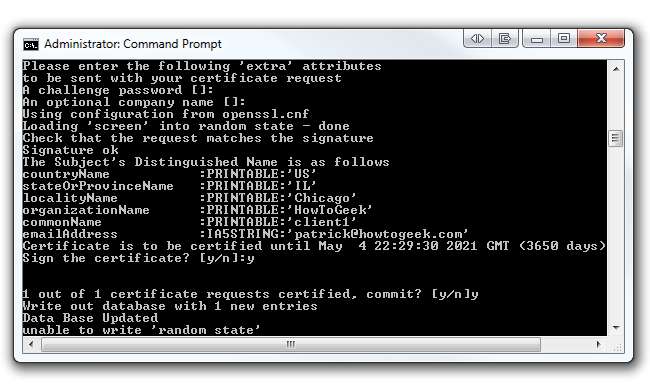
Oluşturacağımız son sertifika, sunucu anahtarıdır. Aynı komut istemine yazın build-key-server sunucu . Komutun sonundaki "sunucu" yu istediğiniz herhangi bir şeyle değiştirebilirsiniz (ör. HowToGeek-Sunucusu). Her zaman olduğu gibi, sorulduğunda Ortak Ad ile aynı adı girdiğinizden emin olun. Enter'a basın ve Ortak Ad hariç tüm varsayılanları çalıştırın. Sonunda, sertifikayı imzalamak ve teslim etmek için "y" yazın. Bu komut easy-rsa / keys klasöründe iki dosya (bir Sunucu Anahtarı ve bir Sunucu Sertifikası) çıkaracaktır.
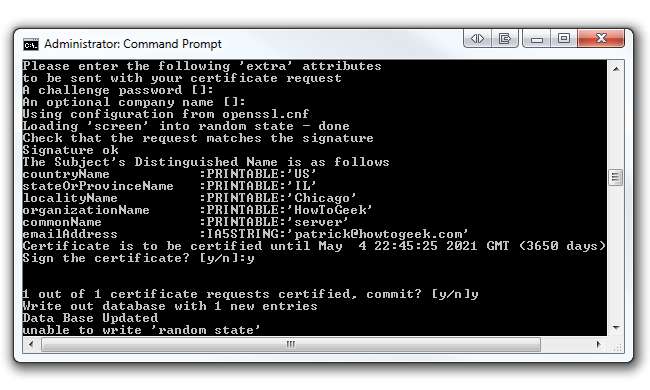
Şimdi Diffie Hellman parametrelerini oluşturmalıyız. Diffie Hellman protokolü, "iki kullanıcının önceden herhangi bir sır olmadan güvenli olmayan bir ortam üzerinden gizli bir anahtarı değiştirmesine izin verir". Diffie Hellman hakkında daha fazla bilgiyi RSA’larda okuyabilirsiniz. İnternet sitesi .
Aynı komut isteminde yazın inşa-dh . Bu komut easy-rsa / keys klasöründe bir dosya (dh1024.pem) çıkaracaktır.
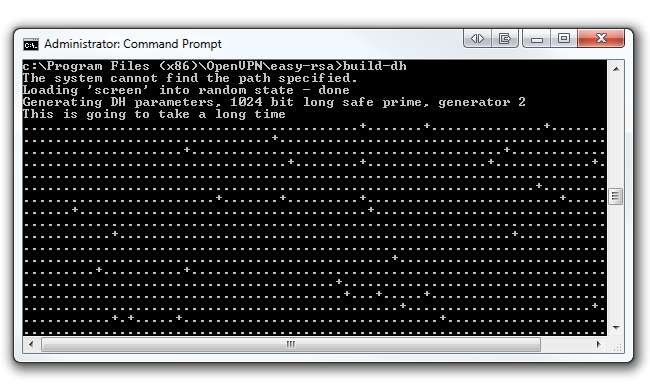
İstemci için Yapılandırma Dosyalarını Oluşturma
Herhangi bir yapılandırma dosyasını düzenlemeden önce, dinamik bir DNS hizmeti kurmalıyız. ISS'niz size sık sık dinamik bir harici IP adresi veriyorsa bu hizmeti kullanın. Statik bir harici IP adresiniz varsa, sonraki adıma geçin.
Kullanmanızı öneririz DynDNS.com , bir ana bilgisayar adını (yani howtogeek.dyndns.org) dinamik bir IP adresine yönlendirmenize olanak tanıyan bir hizmet. OpenVPN için ağınızın genel IP adresini her zaman bilmesi önemlidir ve DynDNS kullanarak OpenVPN, genel IP adresiniz ne olursa olsun ağınızı nasıl bulacağınızı her zaman bilir. Ücretsiz kayıt olun ana bilgisayar adı ve halkınıza işaret edin IP adresi .
Şimdi OpenVPN'yi yapılandırmaya geri dönelim. Windows Gezgini'nde şuraya gidin: C: \ Program Dosyaları (x86) \ OpenVPN \ sample-config 64 bit Windows 7 kullanıyorsanız veya C: \ Program Dosyaları \ OpenVPN \ sample-config 32 bit Windows 7 çalıştırıyorsanız. Bu klasörde üç örnek yapılandırma dosyası bulacaksınız; sadece ilgileniyoruz client.ovpn dosya.
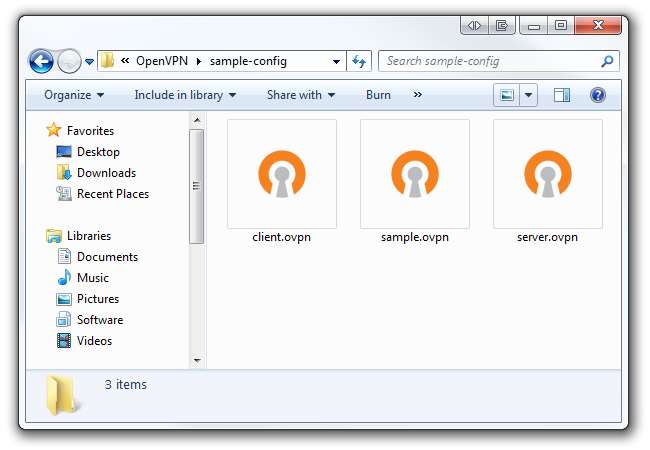
Sağ tıklayın client.ovpn ve Not Defteri veya Notepad ++ ile açın. Dosyanızın aşağıdaki resimdeki gibi görüneceğini fark edeceksiniz:
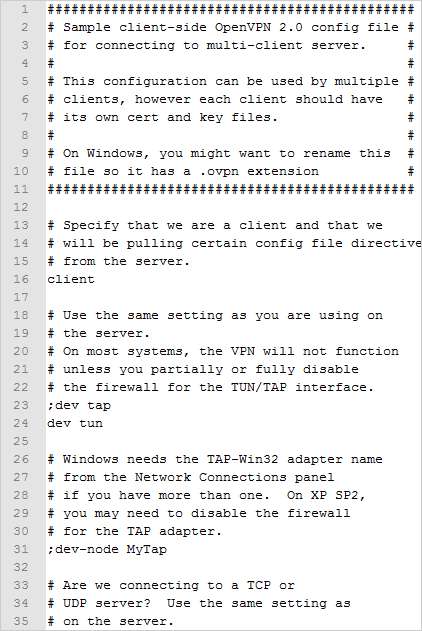
Ancak, biz istiyoruz client.ovpn benzer görünecek dosya bu Resim aşağıda. DynDNS ana bilgisayar adını 4. satırda ana bilgisayar adınız olarak değiştirdiğinizden emin olun (veya statik bir IP adresiniz varsa bunu genel IP adresinizle değiştirin). Standart OpenVPN bağlantı noktası olduğundan bağlantı noktası numarasını 1194 olarak bırakın. Ayrıca, istemcinizin sertifika dosyasının ve anahtar dosyasının adını yansıtmak için 11. ve 12. satırları değiştirdiğinizden emin olun. Bunu OpenVPN / config klasörüne yeni .ovpn dosyası olarak kaydedin.
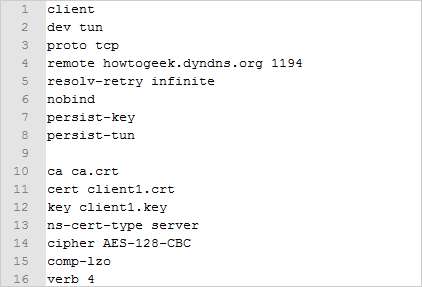
DD-WRT’nin OpenVPN Arka Plan Programını Yapılandırma
Şimdi temel fikir, daha önce yaptığımız sunucu sertifikalarını ve anahtarlarını kopyalayıp DD-WRT OpenVPN Daemon menülerine yapıştırmaktır. Tarayıcınızı tekrar açın ve yönlendiricinize gidin. Artık yönlendiricinizde DD-WRT VPN sürümünün kurulu olması gerekir. Hizmetler sekmesi altında VPN adlı yeni bir alt sekme göreceksiniz. OpenVPN Daemon altındaki Etkinleştir radyo düğmesini tıklayın.
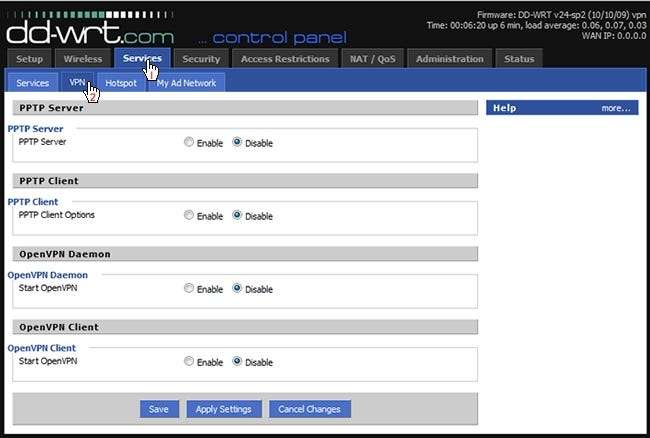
Öncelikle, varsayılan "Sistem" yerine Başlangıç türünü "Wan Up" olarak değiştirdiğinizden emin olun. Şimdi sunucu anahtarlarımıza ve daha önce oluşturduğumuz sertifikalara ihtiyacımız olacak. Windows Gezgini'nde şuraya gidin: C: \ Program Dosyaları (x86) \ OpenVPN \ easy-rsa \ anahtarları 64 bit Windows 7'de (veya C: \ Program Dosyaları \ OpenVPN \ easy-rsa \ anahtarları 32 bit Windows 7'de). Aşağıdaki her bir ilgili dosyayı açın ( ca.crt , server.crt , server.key , ve dh1024.pem ) Notepad veya Notepad ++ ile ve içeriğini kopyalayın. İçeriği aşağıda görüldüğü gibi ilgili kutulara yapıştırın.
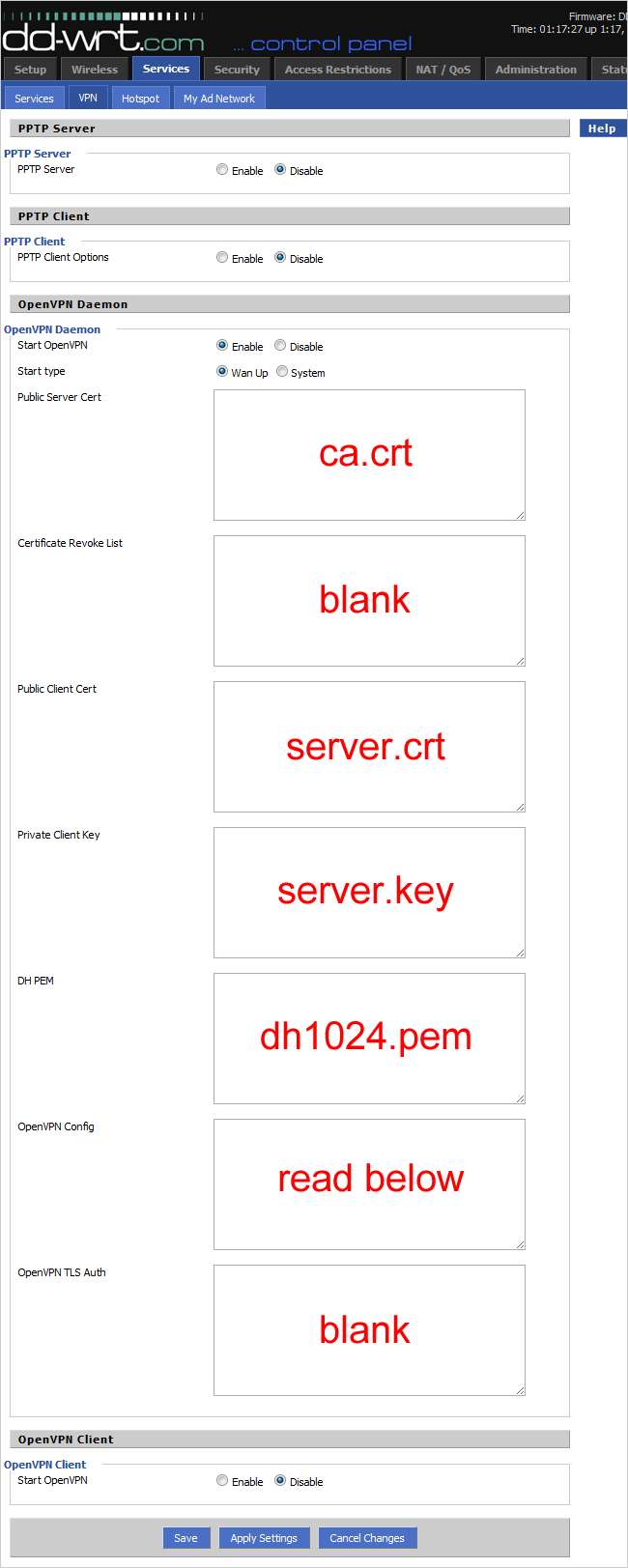
OpenVPN Yapılandırması alanı için özel bir dosya oluşturmamız gerekecek. Bu ayarlar, LAN'ınızın nasıl kurulduğuna bağlı olarak farklılık gösterecektir. Ayrı bir tarayıcı penceresi açın ve yönlendiricinizin IP adresini yazın. Kurulum sekmesine tıklayın ve Yönlendirici IP> Yerel IP Adresi altında hangi IP adresini yapılandırdığınızı not edin. Bu örnekte kullandığımız varsayılan, 192.168.1.1'dir. LAN kurulumunuzu yansıtmak için bu alt ağı ilk satırdaki "yol" dan hemen sonra yapıştırın. Bunu OpenVPN Yapılandırma kutusuna kopyalayın ve Kaydet'e tıklayın.
"rota 192.168.1.0 255.255.255.0" seçeneğine basın
sunucu 10.8.0.0 255.255.255.0dev tun0
proto tcp
canlı tutmak 10120
yani /tmp/openvpn/dh.pem
ca /tmp/openvpn/ca.crt
cert /tmp/openvpn/cert.pem
key /tmp/openvpn/key.pem# İptal listesini kullanıyorsanız crl-doğrulamayı kullanın - aksi takdirde yorumda bırakın
# crl-doğrulama /tmp/openvpn/ca.crl# management parametresi, DD-WRT’nin OpenVPN Durumu web sayfasının sunucunun yönetim bağlantı noktasına erişmesine izin verir
Sabit yazılımda gömülü komut dosyalarının çalışması için # bağlantı noktası 5001 olmalıdır
yönetim localhost 5001
Şimdi, istemcilerin 1194 portu üzerinden OpenVPN sunucumuza bağlanmasına izin vermek için güvenlik duvarını yapılandırmalıyız. Yönetim sekmesine gidin ve Komutlar alt sekmesine tıklayın. Komutlar metin kutusuna aşağıdakileri yapıştırın:
iptables -I GİRİŞ 1 -p udp –dport 1194 -j KABUL
iptables -I FORWARD 1 –kaynak 192.168.1.0/24 -j KABUL
iptables -I İLERİ -i br0 -o tun0 -j KABUL
iptables -I İLERİ -i tun0 -o br0 -j KABUL
Varsayılandan farklıysa, ikinci satırda LAN IP'nizi değiştirdiğinizden emin olun. Ardından aşağıdaki Güvenlik Duvarını Kaydet düğmesini tıklayın.
Son olarak, Kurulum sekmesi altındaki Zaman Ayarlarınızı kontrol ettiğinizden emin olun, aksi takdirde OpenVPN arka plan programı tüm istemcileri reddeder. Gitmenizi öneririz TimeAndDate.com ve Geçerli Saat altında şehrinizi arama. Bu web sitesi size, aşağıda yaptığımız gibi Zaman Ayarları altında doldurmanız gereken tüm bilgileri verecektir. Ayrıca, NTP Havuz Projesinin İnternet sitesi genel NTP sunucularının kullanılması için.
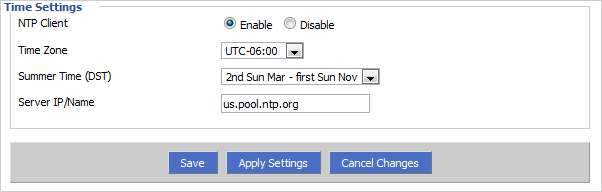
OpenVPN İstemcisi Kurmak
Bu örnekte, müşterimiz olarak ayrı bir ağda bir Windows 7 dizüstü bilgisayar kullanacağız. Yapmak isteyeceğiniz ilk şey, yukarıda OpenVPN Yapılandırması altındaki ilk adımlarda yaptığımız gibi, istemcinize OpenVPN kurmaktır. Sonra gidin C: \ Program Dosyaları \ OpenVPN \ config dosyalarımızı buraya yapıştıracağız.
Şimdi orijinal bilgisayarımıza geri dönüp istemci dizüstü bilgisayarımıza kopyalamak için toplam dört dosya toplamalıyız. Şu yöne rotayı ayarla C: \ Program Dosyaları (x86) \ OpenVPN \ easy-rsa \ anahtarları tekrar ve kopyala ca.crt , client1.crt , ve client1.key . Bu dosyaları müşterinin yapılandırma Klasör.
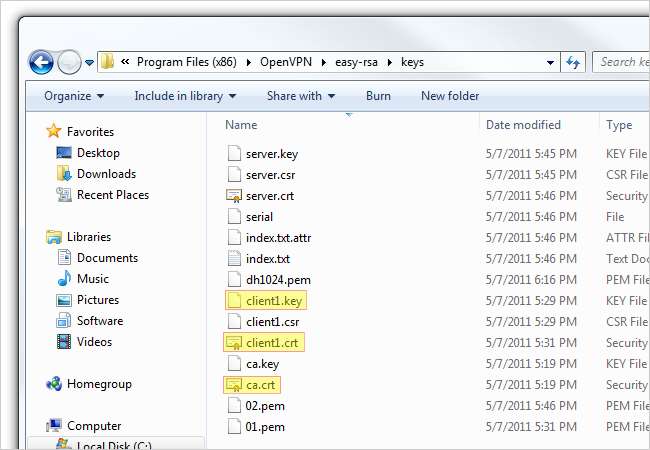
Son olarak, bir dosya daha kopyalamamız gerekiyor. Şu yöne rotayı ayarla C: \ Program Dosyaları (x86) \ OpenVPN \ config ve daha önce oluşturduğumuz yeni client.ovpn dosyasını kopyalayın. Bu dosyayı müşterinin yapılandırma klasör de.
OpenVPN İstemcisini Test Etme
İstemci dizüstü bilgisayarda, Windows Başlat düğmesine tıklayın ve Tüm Programlar> OpenVPN'ye gidin. OpenVPN GUI dosyasına sağ tıklayın ve Yönetici olarak çalıştır'a tıklayın. Düzgün çalışması için OpenVPN'i her zaman yönetici olarak çalıştırmanız gerektiğini unutmayın. Dosyayı kalıcı olarak her zaman yönetici olarak çalışacak şekilde ayarlamak için, dosyayı sağ tıklayın ve Özellikler'i tıklayın. Uyumluluk sekmesinin altında Bu programı yönetici olarak çalıştır seçeneğini işaretleyin.
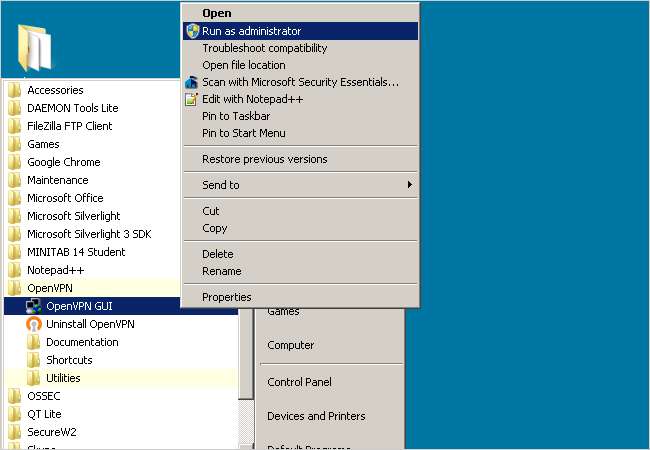
OpenVPN GUI simgesi görev çubuğundaki saatin yanında görünecektir. Simgeye sağ tıklayın ve Bağlan'a tıklayın. Yalnızca bir .ovpn dosyamız olduğundan yapılandırma OpenVPN varsayılan olarak o ağa bağlanacaktır.
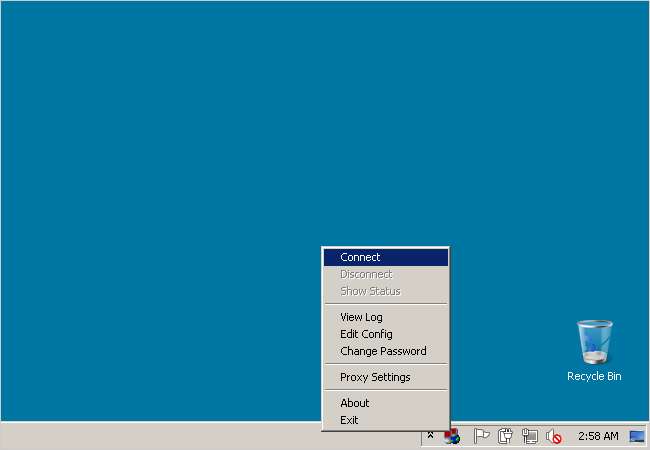
Bir bağlantı günlüğünü görüntüleyen bir iletişim kutusu açılacaktır.
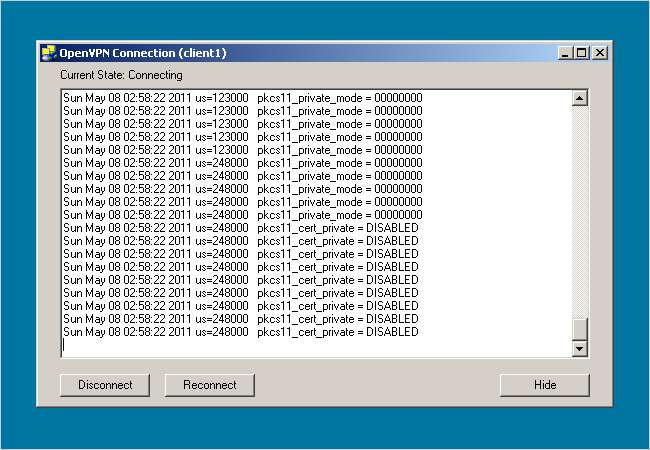
VPN'e bağlandığınızda, görev çubuğundaki OpenVPN simgesi yeşile dönecek ve sanal IP adresinizi gösterecektir.
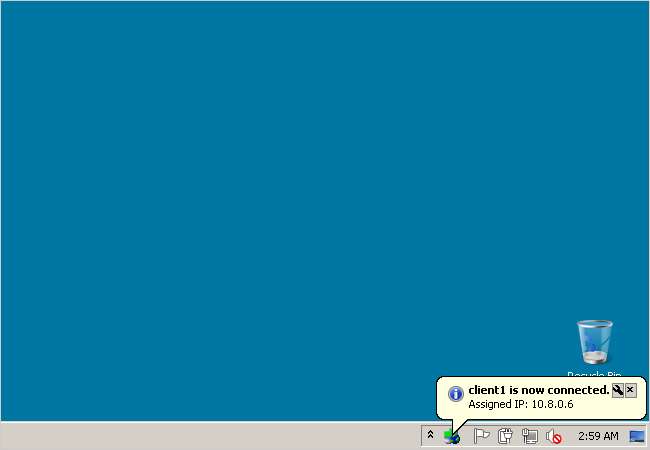
Ve bu kadar! Artık sunucunuz ile istemcinizin ağı arasında OpenVPN ve DD-WRT kullanarak güvenli bir bağlantınız var. Bağlantıyı daha fazla test etmek için, istemci dizüstü bilgisayarda bir tarayıcı açmayı ve sunucunun ağındaki DD-WRT yönlendiricinize gitmeyi deneyin.







